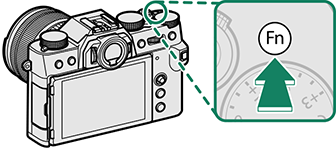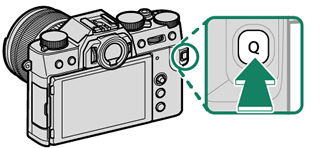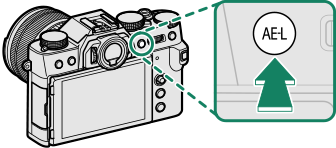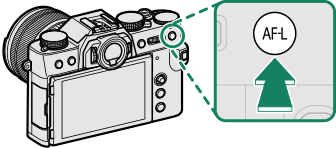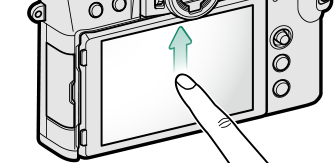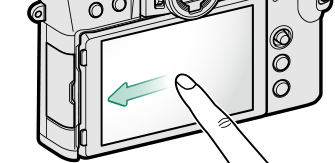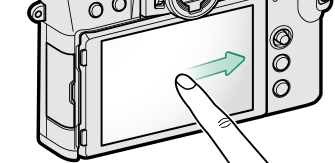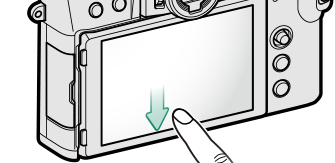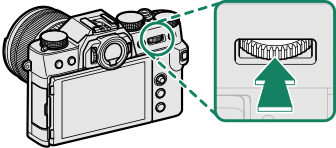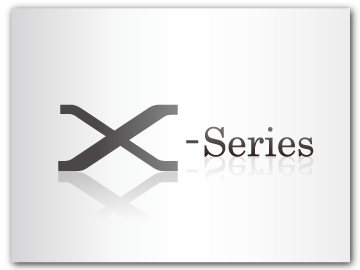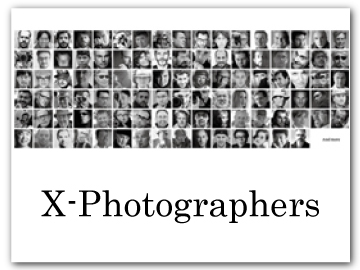Fn(ファンクション)ボタン
各ファンクションボタンにはそれぞれ機能を1つ割り当てられます。ファンクションボタンを押すだけで機能を切り替えたり、設定画面を呼び出したりできます。
工場出荷時に割り当てられている機能とボタンの位置は以下のとおりです。
このカメラではT-Fn1~4の機能はタッチパネル(液晶画面)のフリック動作で機能を呼び出します。
タッチファンクションは工場出荷時の設定ではオフになっています。タッチファンクションを使用する場合は、D 操作ボタン・ダイヤル設定 > タッチパネル設定 > cタッチファンクションをONにしてください。
| Fn1ボタン | ||
|---|---|---|
|
| Qボタン | ||
|---|---|---|
|
| AE-Lボタン | ||
|---|---|---|
|
| AF-Lボタン | ||
|---|---|---|
|
| T-Fn1(液晶画面を上フリック) | ||
|---|---|---|
|
| T-Fn2(液晶画面を左フリック) | ||
|---|---|---|
|
| T-Fn3(液晶画面を右フリック) | ||
|---|---|---|
|
| T-Fn4(液晶画面を下フリック) | ||
|---|---|---|
|
| リアコマンドダイヤル中央押し | ||
|---|---|---|
|
ファンクションボタンの割り当て変更
DISP/BACKボタンを長押しすると、ファンクションボタンの割り当て設定画面を表示できます。
-
撮影画面でDISP/BACKボタンを長押しします。
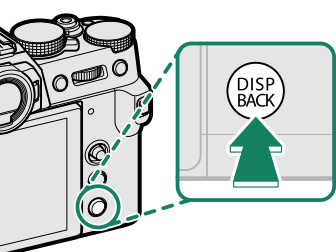
-
割り当てを変更するファンクションボタンを選び、MENU/OKボタンを押します。
割り当て可能な機能は次のとおりです。
画像サイズ
画質モード
RAW
フィルムシミュレーション
グレイン・エフェクト
カラークローム・エフェクト
ダイナミックレンジ
Dレンジ優先
ホワイトバランス
カスタム選択
フォーカスエリア選択
フォーカスチェック
AFモード
AF-Cカスタム設定
n顔セレクトop
顔検出ON/OFF
ドライブ設定
スポーツファインダーモード
プリ撮影sJ
セルフタイマー
測光
シャッター方式
フリッカー低減
感度
ブレ防止モード
ワイヤレス通信
フラッシュ機能設定
TTL-LOCK
モデリング発光
FULL HDハイスピード撮影
ゼブラ設定
内蔵/外部マイクレベル設定
動画サイレント操作
被写界深度確認
マニュアル時モニター露出/WB反映
ナチュラルライブビュー
ヒストグラム
電子水準器
情報表示拡大モード
AE LOCKのみ
AF LOCKのみ
AE/AF LOCK
AF-ON
AWB LOCKのみ
絞り設定
パフォーマンス
撮影時 自動画像転送
ペアリング接続先選択
Bluetooth ON/OFF
再生モード
クイックメニュー
なし
-
割り当てる機能を選び、MENU/OKボタンを押します。
なしを選ぶと、ファンクションボタンの割り当てはなくなります。
AE LOCKのみ、AF LOCKのみ、AE/AF LOCK、AF-ON、AWB LOCKのみをT-Fn1~4(タッチファンクション)に割り当てることはできません。
ファンクションボタンの割り当ては、D操作ボタン・ダイヤル設定 > ファンクション(Fn)設定からも設定できます。
AF-ONの割り当て
AF-ONを割り当てたボタンを押すと、シャッターボタン半押しの状態になります。
モデリング発光の割り当て
モデリング発光に対応したクリップオンフラッシュを装着している状態で、モデリング発光を割り当てたボタンを押すと、モデリング発光を行います。撮影前に被写体の影の出かたなどを確認できます。
TTL-LOCK の割り当て
TTL-LOCKを割り当てたボタンを押すと、Fフラッシュ設定 > TTL-LOCKモードで設定されているモードでロックできます(aTTL-LOCKモード)。
n顔セレクトopの割り当て
n顔セレクトopを割り当てたボタン で、n顔セレクトopのオンとオフを切り替えることができます。
オンにすると、G フォーカス設定 > 顔検出/瞳AF設定でピントを合わせる顔を、フォーカスレバーやEVF 使用時のタッチ操作で選択できます(aEVF使用時のタッチ操作)。
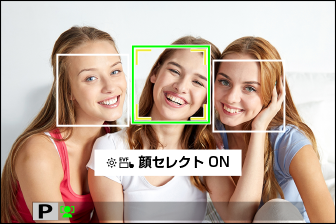
オンにすると、フォーカスレバー、EVF使用時は以下の操作になります。
フォーカスレバーを動かしてピントを合わせる人物の顔を選択できます。フォーカスレバーの中央を押すと一時的にフォーカスエリアの選択ができます(aフォーカスエリアの変更)。
- EVF使用時はタッチパネル(液晶モニター)でピントを合わせる人物の顔を選択できます。
S アドバンストSRオートで、フォーカスレバー設定(aフォーカスレバー設定)がONのときは、n顔セレクトopは常にオンになります。

 をクリックしてください。
をクリックしてください。